
冒険者と言えば羅針盤(コンパス)でしょう
ということで、コンパスを作ってみました。
◆cluster2月のお題企画応募用
cluster2月のお題企画「冒険者のためのUI制作」用に制作しました。
えっ??UI上にコンパスが??
すごい!!
ごめんなさい。ほぼ物理的なので、どちらかと言えば『アイテム』かもしれません。
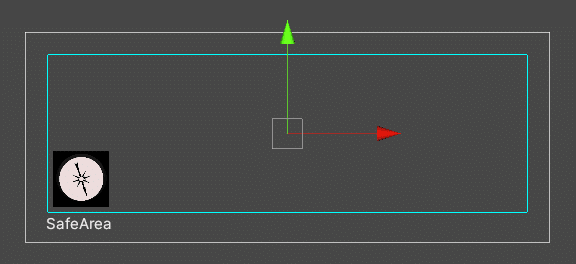
PlayerLocaUI/SafeAreaの中にRawImageがこのような形で入っています。
下のように、物理的に動くコンパスを、カメラで撮っています。

◆ファイル内容
■PlayerLocaUI
■コンパスアイテム(コンパス付きソード)
■ターゲット(ゴール、ノースポール)
■おまけ ナビゲーター(目的地をレーザーで照らすアイテム)
コンパス1
コンパス2
■サンプルシーン
・そのまま再配布することはご遠慮ください。自由に改変してご利用ください。※NORTH POLEは北極点の看板を元にしています。

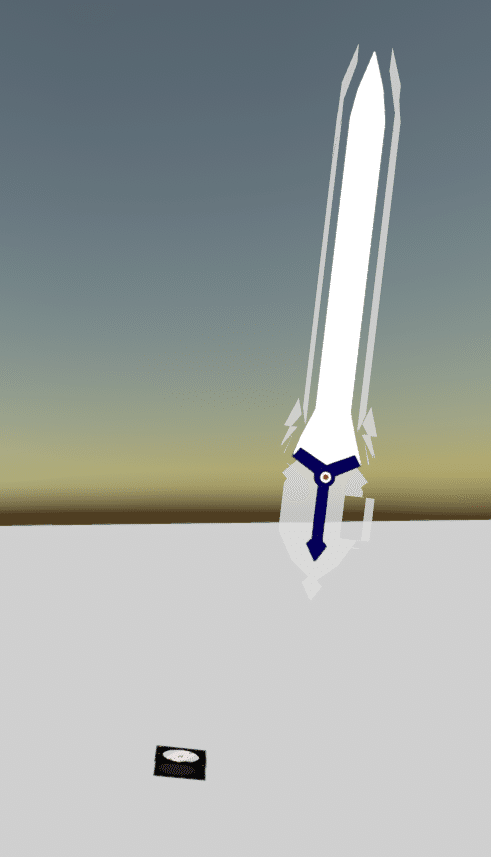



見た目はまだまだ改善の余地があるので、うまく使っていただけたらと思います。改変自由です。(※ノースポールの看板は僕のデザインではないので著作権は不明です。すみません。北極点にあるやつ(あったやつ?)です)
ちなみに、実際のコンパスは北極点(地理上)ではなく、北磁極(磁力線上)を指すそうです。
『コンパス付きアイテム(剣)』『目的地オブジェクト(ターゲット)』『コンパスのデザイン』を変えるだけでも、オリジナルな感じで使っていただけると思います。
◆体験できるワールド
◆改変の仕方
■ターゲット
『GOAL』と『NORTH POLE』を選べます。
オブジェクトを非表示でも大丈夫ですし、別のオブジェクトを使ってもOKです。


Targetの子、GoalをアクティブでGoalが表示されます。
NORTH POLEをアクティブにするとNORTH POLEが表示されます。


Targetの子に、ほかのオブジェクトを入れて、を非表示、もしくはGoal、NorthPoleを削除で、目的地のオブジェクトを変えることができます。
オブジェクトはなくても大丈夫です。
■コンパス付きアイテム
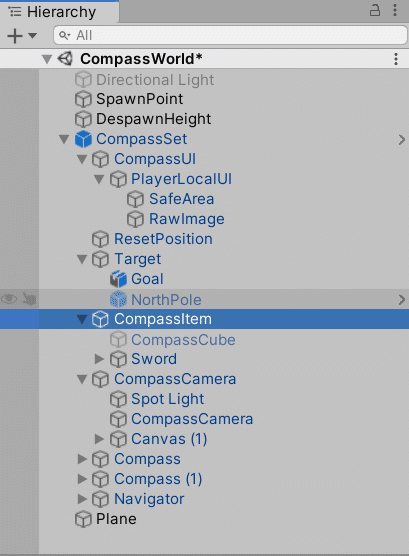
CompassItemの子のオブジェクトを変更できます。表示、非表示(アクティブ、非アクティブ)、もしくは、追加して変更してください。デフォルトではSwordが設定されています。
※注意点。CompassItemのGripの設定を変更してください。デフォルトでは、ソードのSwordGripを設定しています。NoneにするだけでもOKです。

■コンパスのデザイン
CompassCamera/Canvas(1)/CompassのコンポーネントSprite RendererのSpriteを変更することでコンパスのデザインを変更できます。
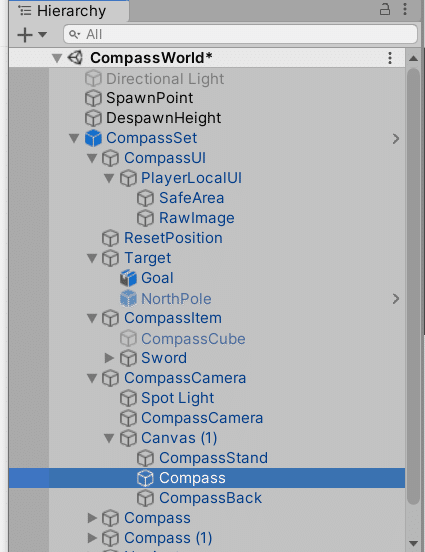

ImportしたテクスチャのTexture Typeは Sprite(2D and UI)でよさそうです。

■おまけ
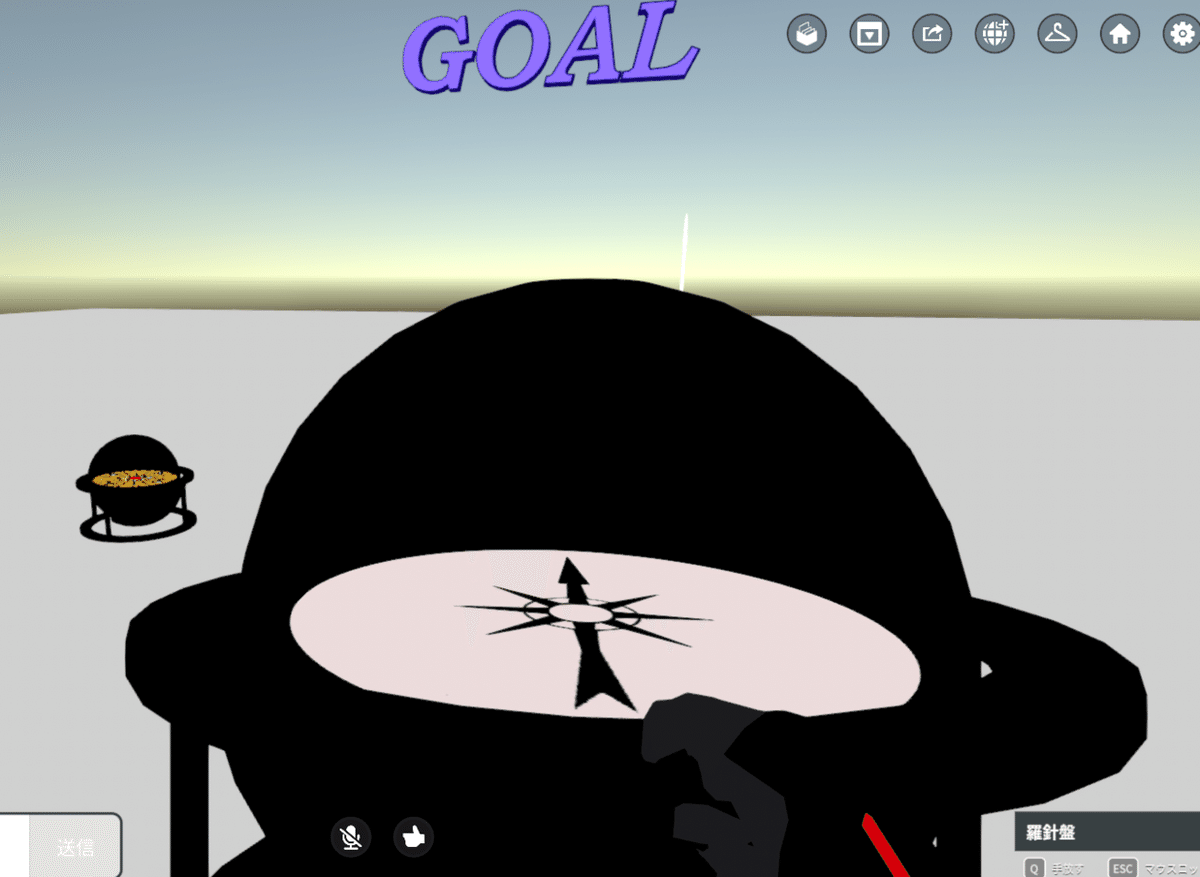
コンパスが2つ付いています。
ラピュタごっこで使ったアイテムも Navigatorという名前で入ってます。
ご自由に加工して使ってください。
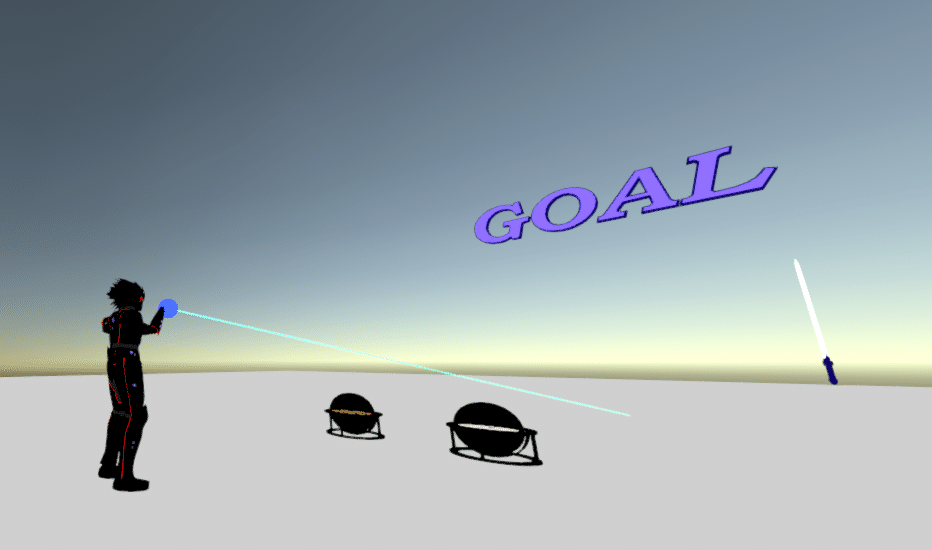
◆導入の仕方
1.ダウンロードしたZipファイルを任意の場所に解凍する。
2.CCK(Cluster Creator Kit)のプロジェクトをUnityで開く。
3.ProjectのAssetsのところで右クリック。Import Package → Custom Package…

4.CompassSet1.0.0を開く。
![]()
5.Asetts/PrefabsのCompassSet 1を、HierarcyかSceneにドラッグ&ドロップ。
6.あとは、TargetとCompassItemを好きな位置に置いて終了です。

迷路やダンジョン、広いフィールドで活躍しそうです。
アイテムを持ち変えることで目的地を変えることもできそうです。
コンパスアイテムとUIのRawImageを複数用意することで、複数個の使用が可能のなのでは、と思います。
※サンプルシーンはシーンをインポートするだけで、一通り動作確認できます。
◆関連記事
いいなと思ったら応援しよう!

